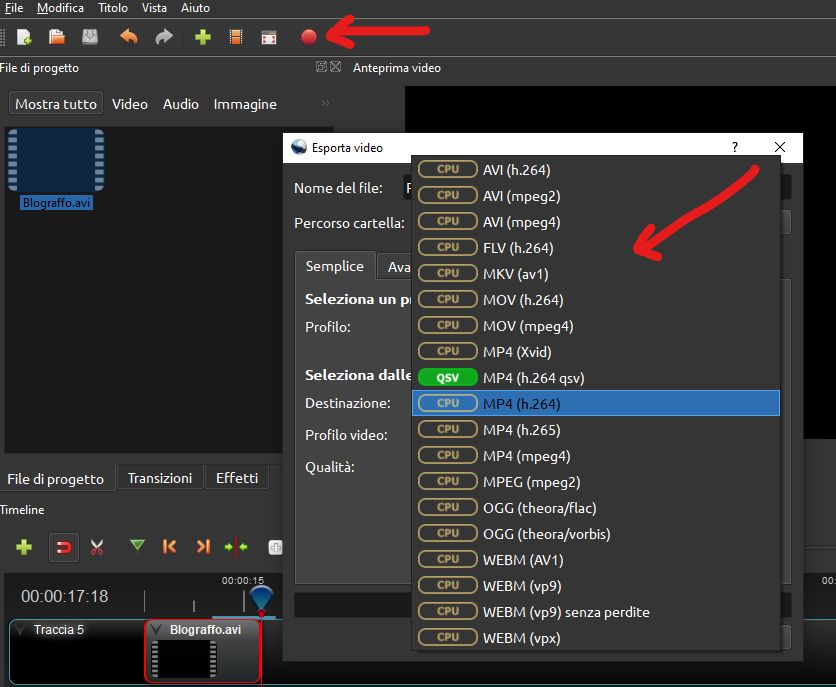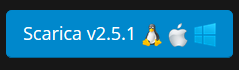Un ottimo Video Editor GRATUITO per Windows ( Open Source ) – Come Movie Maker
Apple iPhone 12 Pro, 128GB, Blu - (Ricondizionato)
Un video editor è un programma che ci consente di “montare” filmati video aggiungendo effetti, audio di sottofondo, immagini fisse, e così via.
Per quanto riguarda un uso non professionale in molti erano abituati a MovieMaker di Windows che , purtroppo, non è più disponibile nell’installazione standard del sistema operativo di Microsoft .
Spesso i siti Web che fanno riferimento a MovieMaker ci indirizzano a pagine che cercano di propinarci un Video Editor con lo stesso nome ma a pagamento…
JBL T110 Cuffie In Ear con Microfono, Cavo Piatto Antigroviglio, Comando a un pulsante, JBL Pure Bass Sound, Nero
50% OffPer i più un prodotto gratuito e ben fatto è più che sufficiente e, proprio per loro, oggi vi riporto OpenShot Video Editor un ottimo editor video GRATUITO ed OpenSource dalle prestazioni elevate e disponibile sia per Windows che per MAC e Linux.
Video editor GRATUITO per Windows e Mac – Scaricare ed installare
Per scaricare OpenShot Video Editor andiamo sul sito di riferimento e facciamo click sulla versione che ci interessa fra Windows Mac e Linux
Una volta scaricato ed installato ci troveremo di fronte alla console di lavoro simili a tante altre che avrete gia visto
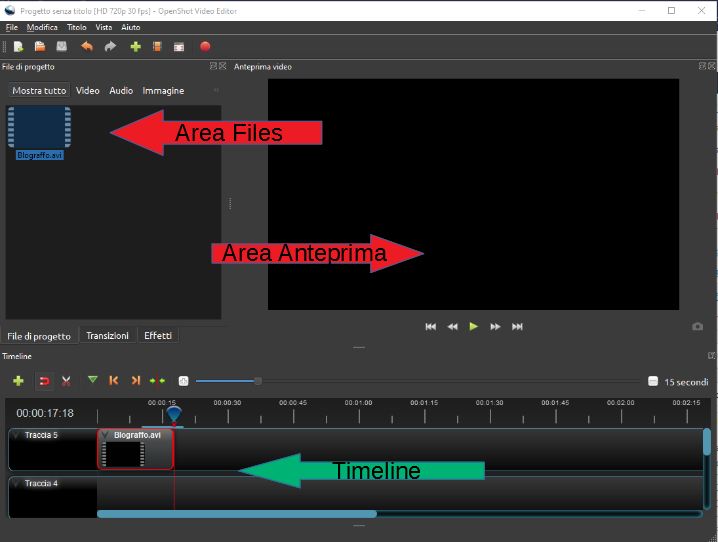
- Area Files – dove trascineremo i files di Foto e video da utilizzare nel progetto
- Area Anteprima – dove potremo visualizzare l’anteprima del video che stiamo costruendo
- Timeline – Dove trascineremo uno di seguito all’altro o sotto l’altro le varie componenti video e immagini prese dall’area Files
Sulla Timeline potremo anche inserire Effetti e Transizioni ( cioè le dissolvenze fra 2 elementi ) che si trovano immediatamente sotto l’Area Files
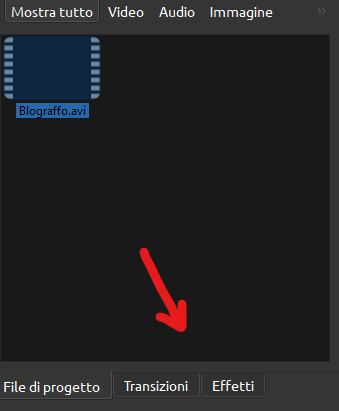
Terminata la creazione del Video potremo esportarlo in vari formati facendo click sul bottone rosso in Alto e scegliendo il formato che più ci aggrada